win10u盘装机的详细教程
- 分类:U盘教程 回答于: 2021年04月25日 10:36:00
在我们使用电脑的过程中,总会遇到一些蓝屏黑屏的问题导致电脑无法正常使用。这个时候我们就需要使用u盘重装系统,很多用户不知道u盘如何重装系统,那么今天小编就来教教大家win10u盘装机怎么操作。话不读说,下面就让我们一起来看看吧!!!
win10u盘装机的详细教程:
1、浏览器搜索下载小白一键重装系统。插入u盘(8g以上的空u盘),打开小白一键重装系统点击制作系统,选择我们想要的系统点击开始制作。(使用前关闭杀毒软件)

2、点击确定。

3、等待制作完成我们拔出u盘即可。
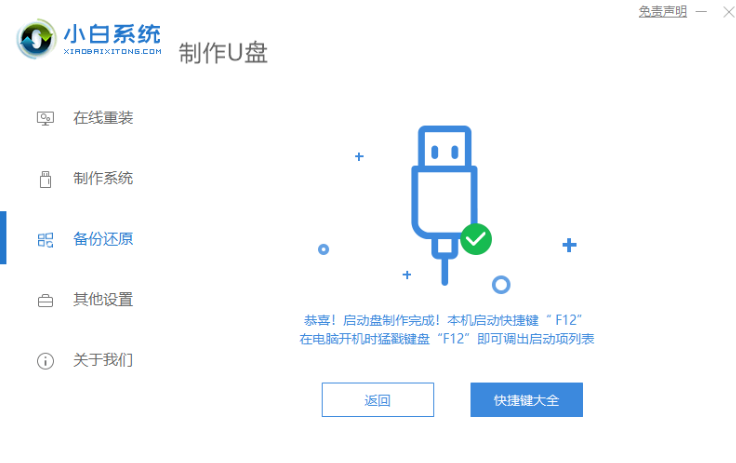
4、重启电脑并且插上U盘,开机快速按 F12,在引导菜单中选择 U 盘,进入pe系统继续安装。


5、等待安装完成后点击立即重启即可。

6、等待安装完成数次重启后进入桌面就能看到我们的系统已经安装好啦!

以上就是关于win10u盘装机怎么操作的详细教程啦!!!希望能够帮助到大家!!!
 有用
26
有用
26


 小白系统
小白系统


 1000
1000 1000
1000 1000
1000 1000
1000 1000
1000 1000
1000 1000
1000 1000
1000 1000
1000 1000
1000猜您喜欢
- 电脑系统坏了用u盘装系统的步骤教程..2021/07/02
- 戴尔笔记本u盘装系统win10的步骤教程..2021/09/21
- 老毛桃u盘启动盘制作工具使用教程..2022/09/27
- 如何设置u盘启动2022/08/06
- u启动怎么重装系统win72022/11/04
- 简单教大家u盘文件损坏怎么修复..2021/09/15
相关推荐
- 大白菜u盘装系统教程是什么..2023/04/16
- u盘有写保护的解决方法2022/04/20
- u盘安装win10系统详细步骤图解..2022/06/18
- 使用u盘怎样重装系统win72023/03/21
- u盘制作工具软件有哪些2023/03/19
- u盘启动pe一键装机详细教程..2021/05/16

















